Wgranie napisów do Windows Media Player (WMP) może być kluczowe dla lepszego zrozumienia filmów, zwłaszcza gdy są one w obcym języku. Aby to zrobić, należy spełnić kilka technicznych wymagań, ponieważ WMP nie obsługuje zewnętrznych napisów bez dodatkowych narzędzi. W tym artykule przedstawimy, jak prawidłowo dodać napisy do filmów, jakie kodeki są potrzebne oraz jak rozwiązywać najczęstsze problemy związane z wyświetlaniem napisów.
Podczas korzystania z Windows Media Player istotne jest, aby plik z napisami znajdował się w tym samym folderze co plik wideo i miał tę samą nazwę, co film. Warto również wiedzieć, że program nie pozwala na edytowanie napisów ani na zmianę ich wyglądu. Dzięki naszym wskazówkom unikniesz frustracji związanej z problemami z wyświetlaniem napisów.Kluczowe wnioski:
- Aby napisy działały w WMP, plik z nimi musi być w tym samym folderze co film i mieć tę samą nazwę.
- WMP wymaga zainstalowania odpowiednich kodeków, takich jak K-Lite Codec Pack, aby móc poprawnie wyświetlać napisy.
- Można skonfigurować DirectVobSub lub FFDShow, aby umożliwić wyświetlanie napisów w WMP.
- W przypadku problemów z wyświetlaniem napisów, warto sprawdzić ustawienia kodeków oraz poprawność plików.
- WMP nie obsługuje wszystkich formatów napisów i nie pozwala na ich edytowanie bezpośrednio w programie.
Jak wgrać napisy do Windows Media Player z plikiem wideo
Aby wgrać napisy do Windows Media Player (WMP), należy spełnić kilka podstawowych wymagań. Przede wszystkim, plik z napisami musi być zapisany w tym samym folderze co plik wideo i mieć identyczną nazwę, z wyjątkiem rozszerzenia. Na przykład, jeśli film nazywa się "film.mp4", to plik z napisami powinien być nazwany "film.srt" lub "film.txt". Warto pamiętać, że WMP nie obsługuje napisów zewnętrznych bez dodatkowych narzędzi i nie ma opcji ręcznego dodawania napisów z pliku.
Po spełnieniu tych warunków, program automatycznie wykryje napisy podczas odtwarzania filmu. Aby włączyć napisy, należy kliknąć prawym przyciskiem myszy na oknie WMP, wybrać opcję "Teksty, podpisy i napisy", a następnie zaznaczyć "Włącz, jeśli dostępne". Dzięki temu można cieszyć się filmem z napisami, co znacznie ułatwia zrozumienie treści, zwłaszcza w obcych językach.
Wymagania dotyczące plików z napisami i nazw folderów
W przypadku plików z napisami, kluczowe jest, aby były one zapisane w odpowiednich formatach, takich jak .SRT lub .SUB. Te formaty są najczęściej używane i wspierane przez WMP. Pliki .SRT są tekstowe i zawierają czasowe znaczniki, które synchronizują napisy z obrazem. Pliki .SUB natomiast mogą zawierać obrazy napisów, co czyni je bardziej złożonymi. Upewnij się, że plik z napisami jest zgodny z wymaganiami WMP oraz że jest poprawnie nazwany i umieszczony w odpowiednim folderze.
- Pliki .SRT – najpopularniejszy format napisów, łatwy do edytowania.
- Pliki .SUB – mogą zawierać obrazy napisów, wymagają dodatkowego oprogramowania do edycji.
- Pliki .TXT – używane rzadziej, mogą być mniej funkcjonalne w WMP.
Krok po kroku: Proces dodawania napisów w WMP
Aby wgrać napisy do Windows Media Player (WMP), należy wykonać kilka prostych kroków. Po pierwsze, upewnij się, że plik z napisami jest w tym samym folderze co plik wideo i ma identyczną nazwę, z wyjątkiem rozszerzenia. Na przykład, jeśli film nazywa się "film.mp4", plik z napisami powinien być nazwany "film.srt". Po przygotowaniu plików, uruchom WMP i otwórz film, który chcesz oglądać.
Następnie kliknij prawym przyciskiem myszy na oknie odtwarzania. Wybierz opcję "Teksty, podpisy i napisy" z menu kontekstowego. W tym momencie powinieneś zobaczyć opcję "Włącz, jeśli dostępne". Zaznacz tę opcję, aby aktywować napisy. Możesz również użyć skrótu klawiszowego Ctrl+Shift+C, aby szybko włączyć lub wyłączyć napisy. Po tych prostych krokach, napisy powinny być widoczne podczas odtwarzania filmu, co ułatwi zrozumienie treści.
Jak zainstalować K-Lite Codec Pack dla WMP
Aby zainstalować K-Lite Codec Pack dla Windows Media Player (WMP), należy najpierw pobrać odpowiednią wersję pakietu z oficjalnej strony. Po zakończeniu pobierania, otwórz plik instalacyjny. Wybierz opcję "Standard" lub "Full", w zależności od tego, jakie funkcje są Ci potrzebne. Następnie postępuj zgodnie z instrukcjami na ekranie, akceptując warunki umowy licencyjnej oraz wybierając folder, w którym chcesz zainstalować kodeki. Po zakończeniu instalacji, uruchom ponownie komputer, aby zmiany mogły zostać zastosowane.
Po zainstalowaniu K-Lite Codec Pack, WMP powinien być w stanie odtwarzać napisy w formacie .SRT i .SUB. Upewnij się, że masz najnowszą wersję kodeków, aby uniknąć problemów z kompatybilnością. W razie potrzeby, możesz również skonfigurować dodatkowe opcje w ustawieniach kodeków, aby dostosować je do swoich potrzeb.
Konfiguracja DirectVobSub i FFDShow dla napisów
Aby skonfigurować DirectVobSub i FFDShow do wyświetlania napisów w WMP, najpierw upewnij się, że oba komponenty są zainstalowane w systemie. Otwórz program FFDShow i przejdź do zakładki "Napisy". Zaznacz opcję "Włącz napisy", aby aktywować wyświetlanie napisów. Następnie przejdź do zakładki "Decoder" i upewnij się, że opcja "Napisy" jest również aktywna. W przypadku DirectVobSub, możesz skonfigurować jego ustawienia, aby dostosować sposób wyświetlania napisów, np. zmieniając czcionkę lub kolor.
Po skonfigurowaniu obu komponentów, uruchom WMP i odtwórz film z napisami. W przypadku problemów z wyświetlaniem, sprawdź, czy plik z napisami jest poprawnie nazwany i znajduje się w tym samym folderze co plik wideo. Dzięki tym krokom, napisy powinny być widoczne podczas odtwarzania filmu, co znacznie ułatwi zrozumienie treści.
Rozwiązywanie problemów z wyświetlaniem napisów w WMP
Podczas korzystania z Windows Media Player (WMP) mogą wystąpić różne problemy z wyświetlaniem napisów. Jednym z najczęstszych problemów jest to, że napisy się nie pojawiają, mimo że plik z nimi jest w tym samym folderze co film. Warto upewnić się, że plik z napisami ma identyczną nazwę jak plik wideo, z wyjątkiem rozszerzenia. Innym problemem może być brak odpowiednich kodeków, co uniemożliwia odtwarzanie napisów. Dlatego ważne jest, aby zainstalować pakiet kodeków, taki jak K-Lite Codec Pack, który obsługuje różne formaty napisów.
Kolejnym częstym problemem jest niewłaściwe formatowanie plików z napisami. Na przykład, pliki w formacie .SRT powinny być poprawnie sformatowane, aby WMP mógł je odczytać. Jeśli napisy są zbyt małe lub nieczytelne, można dostosować ich wygląd w ustawieniach WMP. W przypadku, gdy napisy nadal się nie wyświetlają, warto sprawdzić, czy inne odtwarzacze multimedialne, takie jak VLC, mogą je poprawnie zinterpretować. Dzięki tym wskazówkom można skutecznie rozwiązać problemy z wyświetlaniem napisów w WMP.
Najczęstsze błędy i jak je naprawić
Jednym z najczęstszych błędów podczas próby wyświetlenia napisów w WMP jest brak synchronizacji między plikiem wideo a plikiem z napisami. Upewnij się, że oba pliki mają identyczną nazwę oraz są w tym samym folderze. Innym problemem może być niewłaściwy format pliku z napisami; WMP obsługuje głównie pliki .SRT i .SUB. Jeśli napisy są zbyt małe, można je powiększyć w ustawieniach WMP. W przypadku, gdy napisy nie są widoczne, sprawdź, czy odpowiednie kodeki są zainstalowane i aktywne. W razie dalszych problemów, rozważ użycie innego odtwarzacza, który lepiej obsługuje napisy.
- Brak synchronizacji napisów z filmem – upewnij się, że pliki mają identyczną nazwę.
- Nieprawidłowy format pliku z napisami – używaj plików .SRT lub .SUB.
- Zbyt małe napisy – dostosuj ich rozmiar w ustawieniach WMP.
Co zrobić, gdy napisy się nie wyświetlają w WMP
Jeśli napisy nie wyświetlają się w Windows Media Player (WMP), istnieje kilka kroków, które możesz podjąć, aby rozwiązać ten problem. Po pierwsze, upewnij się, że plik z napisami ma identyczną nazwę jak plik wideo i znajduje się w tym samym folderze. Warto również sprawdzić, czy plik z napisami jest w formacie obsługiwanym przez WMP, takim jak .SRT lub .SUB. Jeśli napisy nadal się nie pojawiają, spróbuj zrestartować program lub komputer, aby upewnić się, że wszystkie zmiany zostały zastosowane.
Kolejną opcją jest sprawdzenie ustawień WMP. Kliknij prawym przyciskiem myszy na oknie odtwarzania, wybierz "Teksty, podpisy i napisy" i upewnij się, że opcja "Włącz, jeśli dostępne" jest zaznaczona. Jeśli problem nadal występuje, rozważ użycie innego odtwarzacza multimedialnego, takiego jak VLC, który często lepiej obsługuje różne formaty napisów. Dzięki tym krokom powinieneś być w stanie zdiagnozować i rozwiązać problemy z wyświetlaniem napisów w WMP.
Czytaj więcej: Jak obrócić wideo w media player - proste alternatywy i rozwiązania
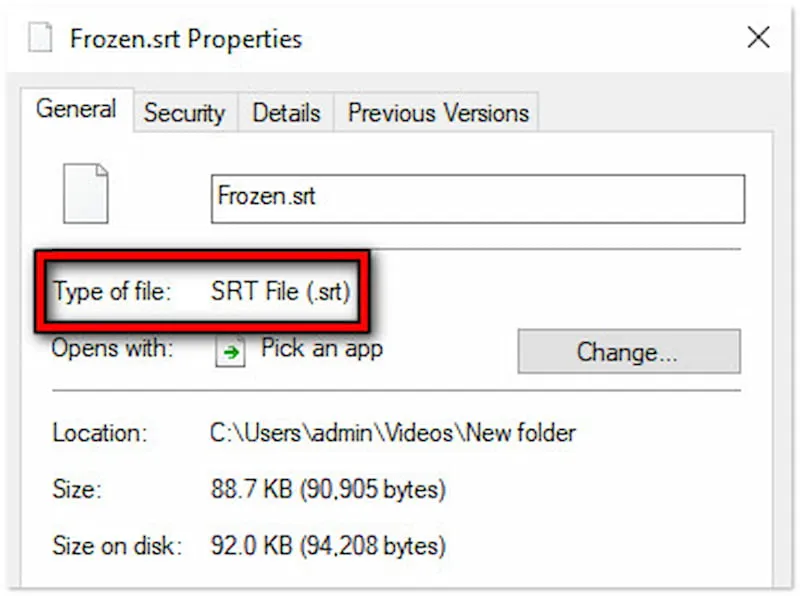
Ograniczenia Windows Media Player w obsłudze napisów
Windows Media Player (WMP) ma pewne ograniczenia dotyczące obsługi napisów. Przede wszystkim, program nie wspiera wszystkich formatów napisów, co może być problematyczne dla użytkowników. WMP obsługuje głównie pliki w formacie .SRT i .SUB, co oznacza, że inne formaty, takie jak .VTT czy .ASS, mogą nie działać poprawnie. Dodatkowo, WMP nie pozwala na edytowanie napisów ani na dostosowywanie ich wyglądu, co może być frustrujące dla osób chcących zmienić czcionkę, kolor czy rozmiar napisów.
Warto również zauważyć, że Windows Media Player nie ma funkcji automatycznego pobierania napisów z internetu, co ogranicza jego funkcjonalność w porównaniu do innych odtwarzaczy, które oferują takie możliwości. Użytkownicy muszą ręcznie wyszukiwać i pobierać pliki z napisami, co może być czasochłonne. Te ograniczenia sprawiają, że WMP może nie być najlepszym wyborem dla osób, które często korzystają z napisów w swoich filmach.
| Obsługiwane formaty | Niezgodne formaty |
| .SRT | .VTT |
| .SUB | .ASS |
| .BUP |
Jak optymalizować napisy w filmach dla lepszego odbioru
Aby uzyskać lepsze wrażenia z oglądania filmów z napisami w Windows Media Player, warto rozważyć kilka dodatkowych technik. Po pierwsze, edytowanie plików z napisami w edytorze tekstu pozwala na dostosowanie ich wyglądu, co może poprawić czytelność. Możesz zmienić czcionkę, kolor oraz rozmiar napisów, co jest szczególnie przydatne, gdy oglądasz filmy w trudnych warunkach oświetleniowych. Użycie kontrastujących kolorów może również ułatwić odczytanie tekstu, co znacząco poprawi komfort oglądania.
Kolejnym krokiem jest rozważenie wykorzystania programów do automatycznego pobierania napisów, które mogą znacznie ułatwić proces znalezienia i synchronizacji odpowiednich plików z napisami. Programy takie jak OpenSubtitles czy SubDownloader pozwalają na szybkie wyszukiwanie napisów w różnych językach, co jest idealne dla osób, które często oglądają filmy w obcych językach. Dodatkowo, warto śledzić przyszłe aktualizacje WMP oraz rozwój innych odtwarzaczy, które mogą wprowadzać nowe funkcje, takie jak lepsza obsługa napisów, co może zmienić sposób, w jaki korzystamy z tego typu narzędzi.





